グラブル(グランブルーファンタジー)とは、Cygamesが開発し、Mobageが提供するスマートフォン向けソーシャルゲームです。現在、PCでプレイすることもできます。このゲームを遊んでいる人が多いです。この中、グラブルを録画して他の人とシェアしたいプレイヤーもいます。しかし、どのようにグラブルプレイを録画できますか。今回、パソコンとスマホでグラブルを録画する方法をみんなにご紹介いたします。

グラブル 録画
グラブルのAndApp版とGoogle Chromeアプリ版の配信で、WindowsパソコンでもMacでもグラブルのプレイが可能になります。それに従って、PCでグラブルをプレイする人も多くなってきます。では、まず、PCでグラブルを録画する方法を一緒に見ましょう。
PCでグラブルを録画するには、専門的な録画ソフトが不可欠です。AnyMP4 スクリーンレコーダーは最高な画面録画ソフトとして、高品質でグラブルを録画でき、一番おススメです。このソフトはパソコンの全画面または特定範囲、パソコン画面を任意に録画できます。システム音とマイク音を設定して、自由に音声を収録できます。また、PC画面とウェブカメラを同時に録画して、PIPのプレイ動画を作成することも可能です。
録画機能を選択
まず、このPC グラブル 録画 ソフトを実行して、「動画 レコーダー」という録画機能を選びます。

グラブル 録画 - 録画機能を選択
グラブルを録画
おニーズに応じて、録画範囲、音声、出力形式などを設定して、グラブルを開始して、「REC」ボタンをクリックすると、3秒後、グラブルの録画が始まります。

グラブル 録画 - グラブルを録画
録画を停止
操作パネルの終了ボタンをクリックすれば、グラブルの録画を終了できます。出たプレビュー画面で録画したゲームプレイを再生してチェックできます。「ビデオを保存」ボタンをクリックすると、グラブルの録画をパソコンに保存できます。
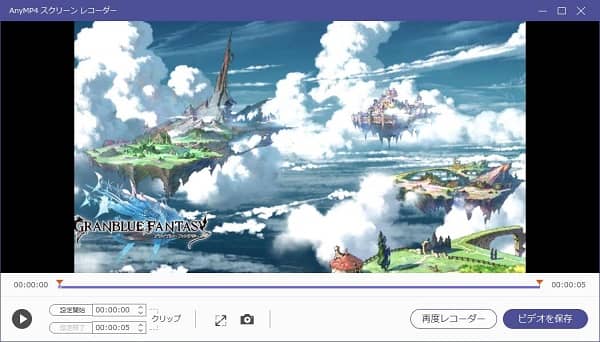
グラブル 録画 - 録画を停止
スクリーンレコーダーはグラブルの録画の以外、ほかの様々な機能も備えています。例えば、YouTube、Vimeo、Dailymotionなどの動画の録画、音声の録音、オンライン会議の記録なども気軽にできます。
iPhoneでグラブルを遊ぶユーザーなら、特にiOS 11以降のiPhoneである場合、グラブルの録画が簡単です。標準搭載する「画面収録」という機能を使用できるからです。この機能でグラブルを録画すると、iPhoneを脱獄したり、ほかのアプリをインストールしたりする必要がなく、便利です。具体的な録画方法は下記のとおりです。
iPhoneの「設定」>「コントロールセンター」>「コントロールをカスタマイズ」の順に選択して、「画面収録」の横の「+」をタップして、「画面収録」をコントロールセンターに追加します。
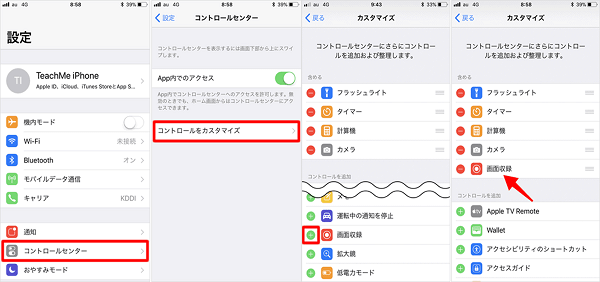
グラブル 録画 - 「画面収録」をコントロールセンターに追加
それから、iPhoneの画面をスワイプしてコントロールセンターを開き、「画面収録」の二重丸アイコンをタップして、「マイク」をタップし、「収録を開始」を押すと、グラブルを録画できます。コントロールセンターをもう一度開き、「画面収録」の二重丸アイコンをクリックすると、録画を終了できます。
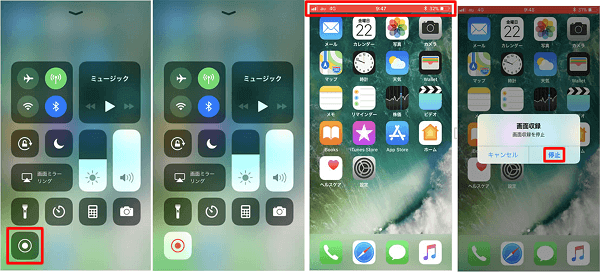
iPhoneでグラブルを録画する
「画面収録」機能がないなら、ほかのiPhone対応の画面録画アプリを使ってグラブルを録画することもできます。例えば、AirShouというアプリはiPhoneでプレイしているゲーム画面を録画できます。しかし、このアプリはApp Storeによって公認されたアプリではないので、慎重に使用してください。
Androidスマホである場合、録画機能も内蔵されるかもしれません。例えば、部分のHUAWEIスマホには「スクリーン録画」という標準機能もあります。電源ボタンと音量アップボタンを同時に長押しすると、簡単にスクリーン録画を開始、停止できます。
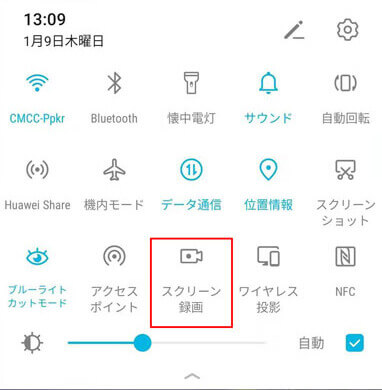
Androidスマホでグラブルを録画する
また、「Google Play ゲーム」というグーグル公式アプリも使用できます。このアプリでグラブルを録画する方法は下記のとおりです。
「Google Play ゲーム」を起動して、グーグルアカウントでログインします。
それから、「Google Play ゲーム」を介してグラブルを起動させると、赤い録画ボタンが表示されます。押すと、Androidスマホでグラブルを録画できます。
以上、PCとスマホでグラブルを録画する方法をご紹介いたしました。もちろん、ほかの録画方法もいろいろあります。では、自分の状況に応じて方法を選択して、グラブルを録画しましょう。また、荒野行動、Minecraftなどのほかのゲームプレイを録画したいなら、荒野行動のプレイを録画する方法、Minecraftを録画する方法といったガイドをご参考になってください。
推薦文章

このページには、Windows 10/8/7やiPhone、AndroidなどでJavynowの動画をダウンロードする方法をまとめてご紹介いたしましょう。

響ラジオにはアニメ、ゲーム、声優系などのラジオが様々あります。このページには、響ラジオを録音して保存する方法をご紹介いたします。

拡張子が.m4vのファイルをDVDプレーヤーで再生するなら、どうすれば良いですか。本文では、M4VファイルをDVDに焼く方法をご紹介いたします。

宣伝や芸術目的で、おしゃれなMVを作りたいなら、どうすれば良いですか。本文では、初心者でも手軽にできるMVの作り方をご紹介いたしましょう。